jdk官网下载地址:java downloads | oracle
1.下载jdk
(1)打开官网页面后,往下拉找到java8,点击
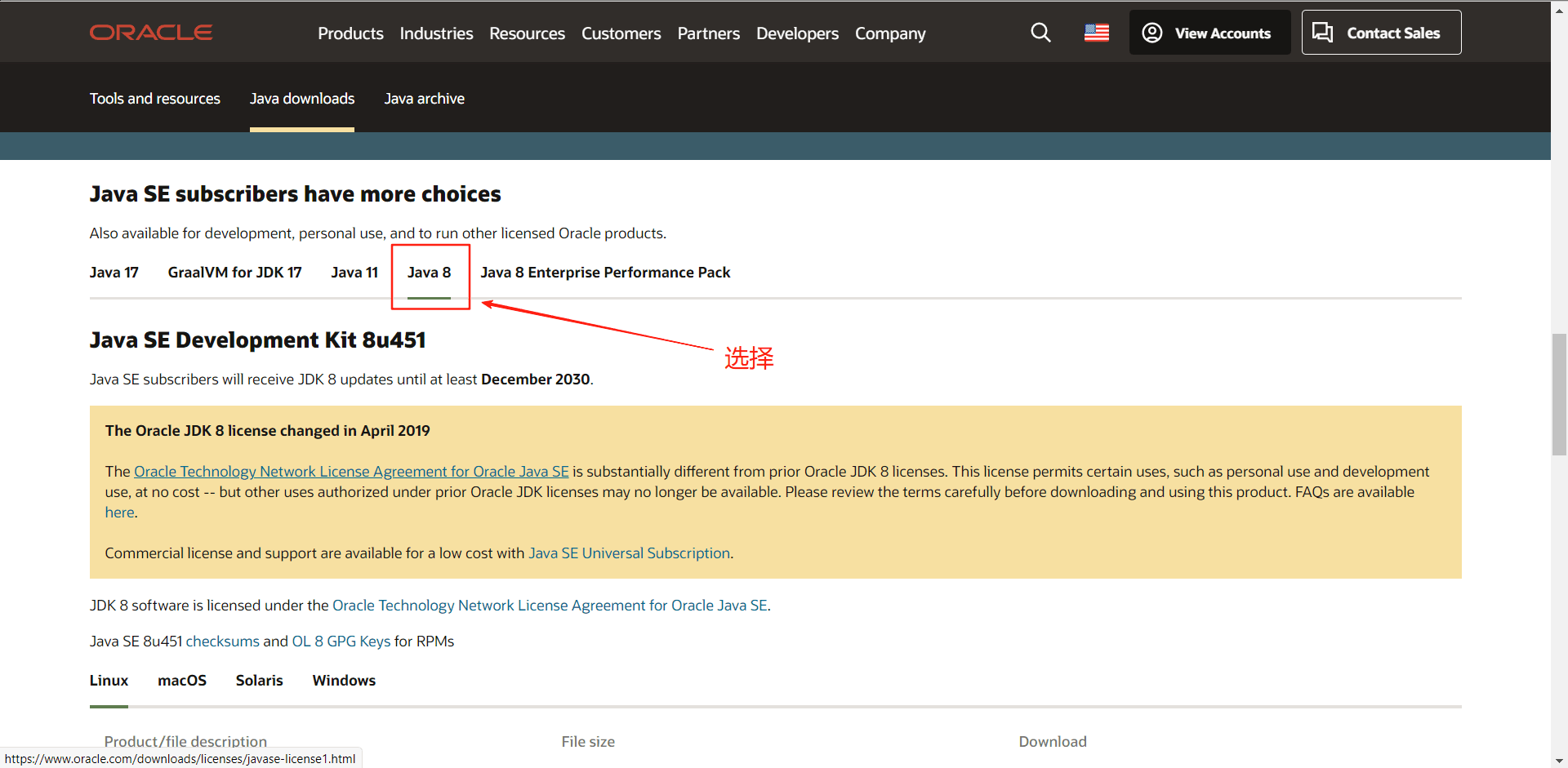
(2)选择和自己电脑操作系统、配置相同的版本,我这里是选择的windows 64位,各位小伙伴根据自己电脑的配置进行选择
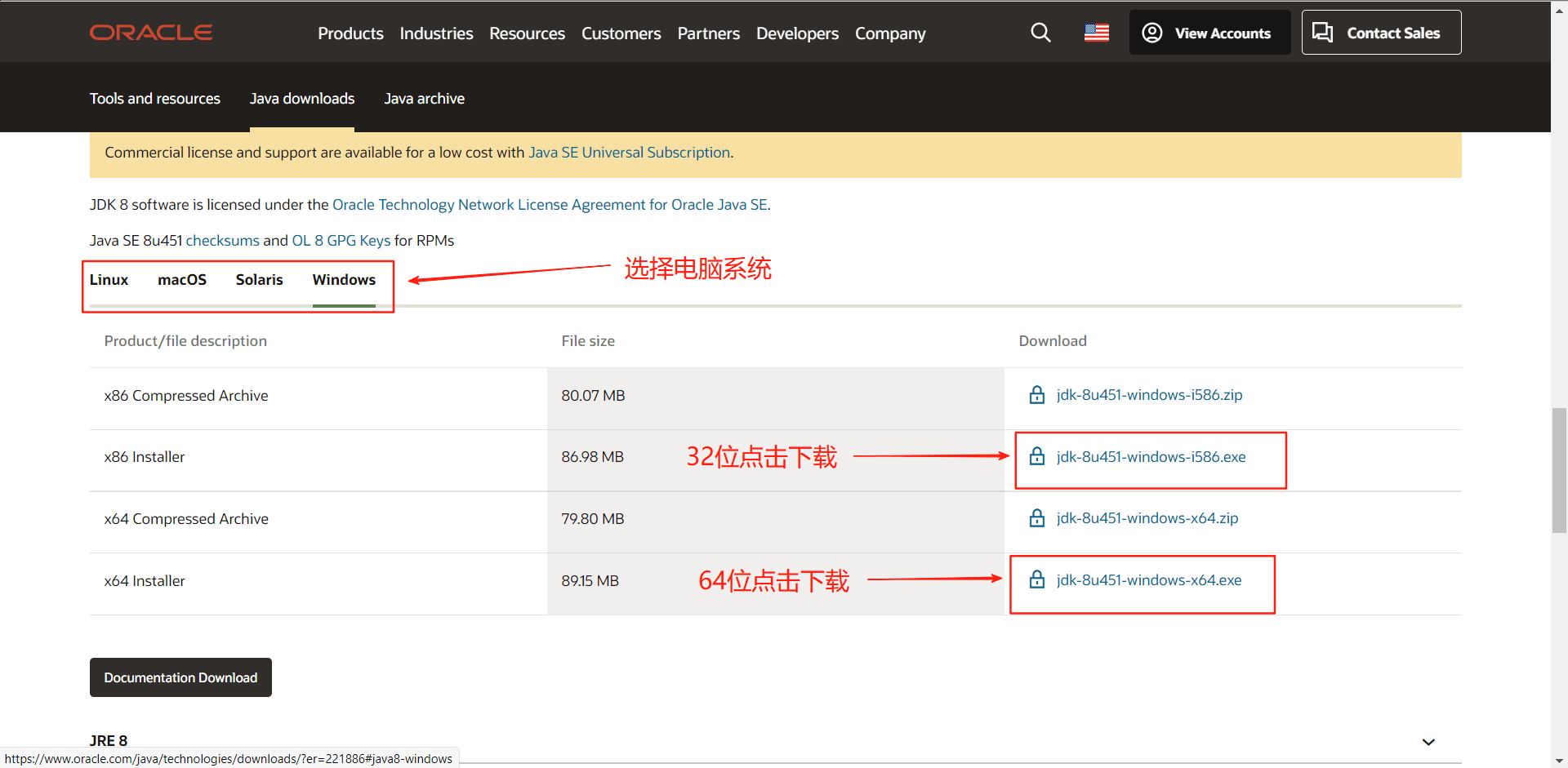
(3)在弹窗中勾选同意,并点击下载
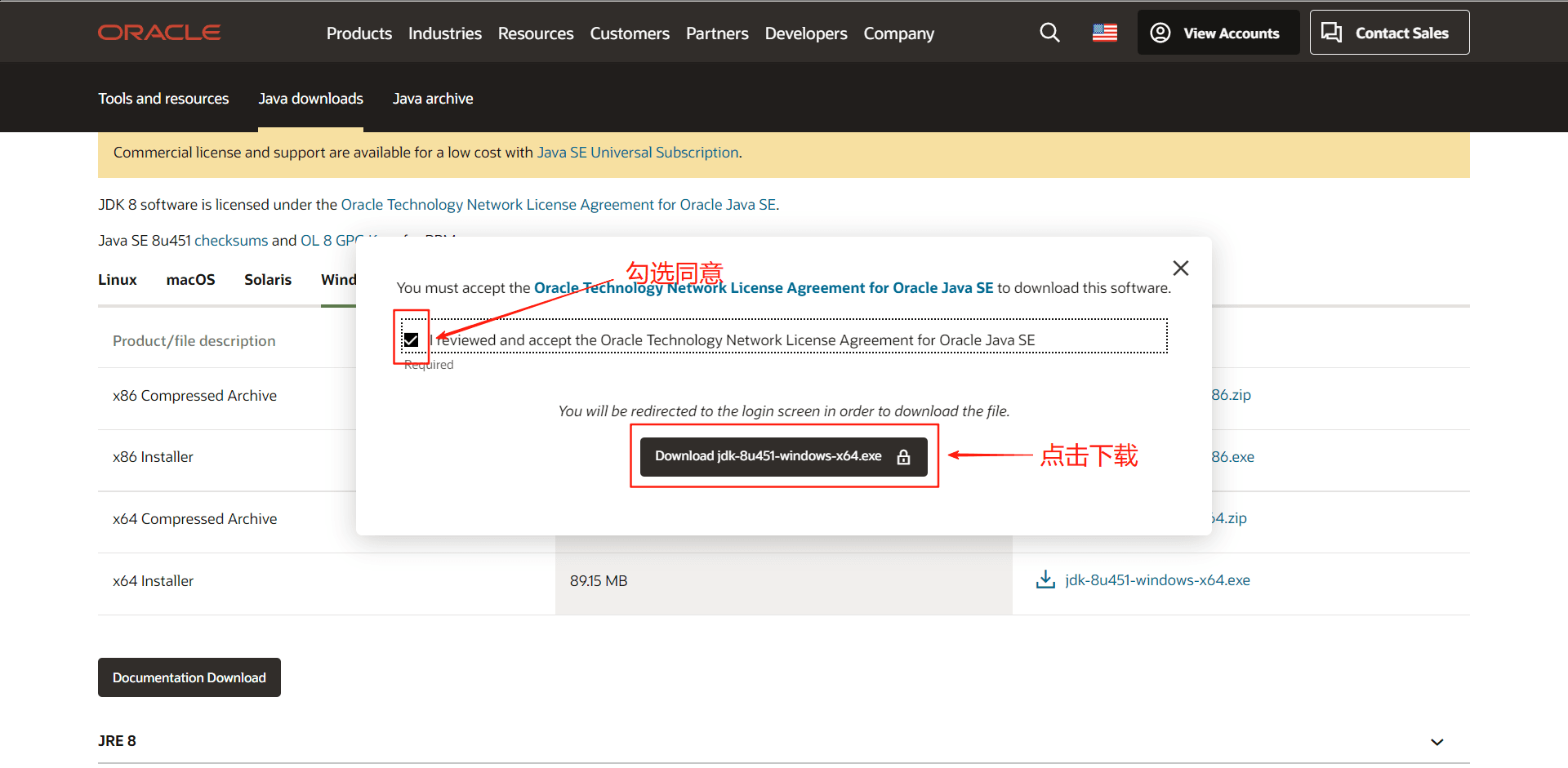
(4)这里会跳转到登陆登录 oracle账号,输入账号密码登录,没有的需要注册一个
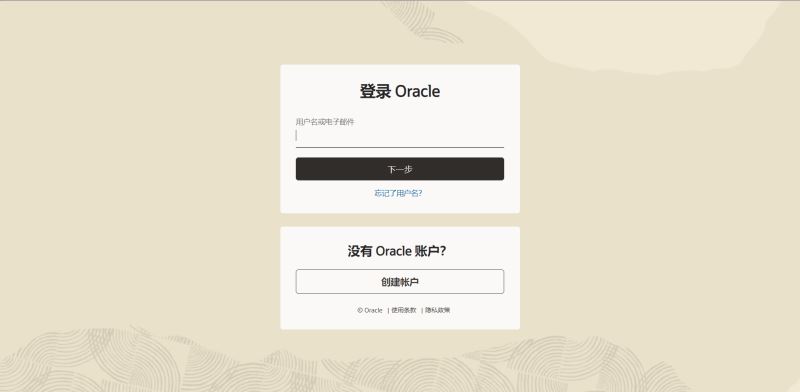
2.安装jdk
(1)下载好后找到文件路径,双击安装包
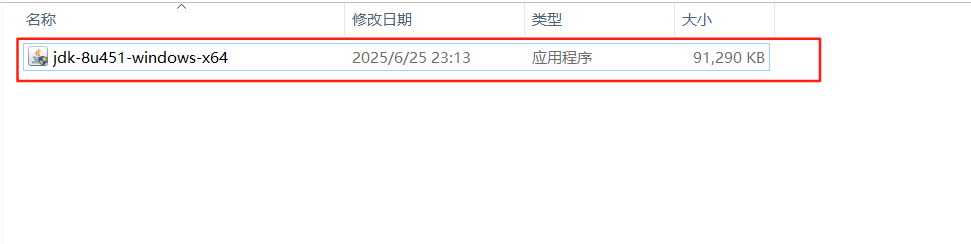
(2)点击下一步
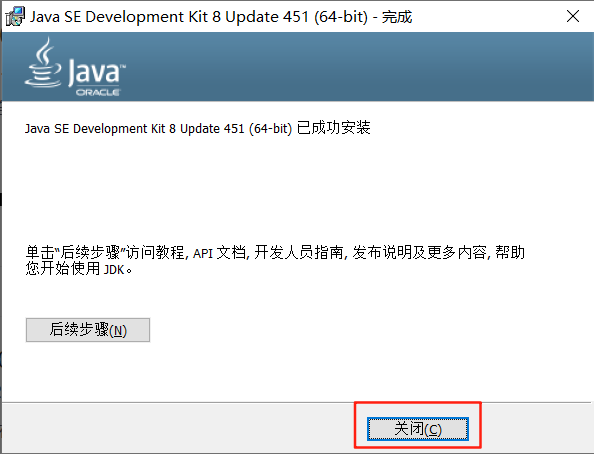
(3)点击更改,切换安装路径,这里提醒小伙伴们最好不要放在系统盘(c盘),选好后点击下一步

(4)等待进度条加载完成
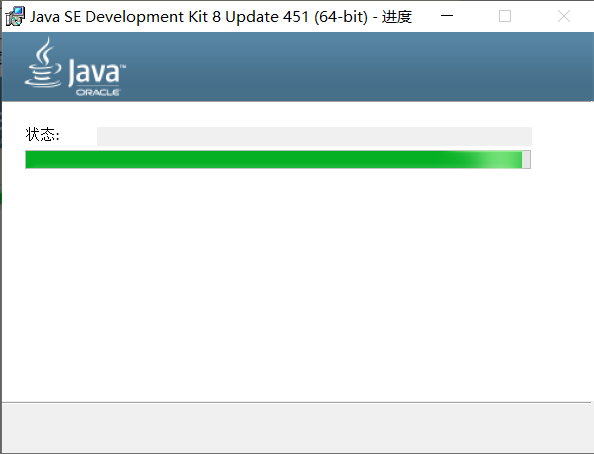
(5)点击更改,切换安装路径,然后点击下一步,这里同样提醒小伙伴们最好不要放在系统盘(c盘)
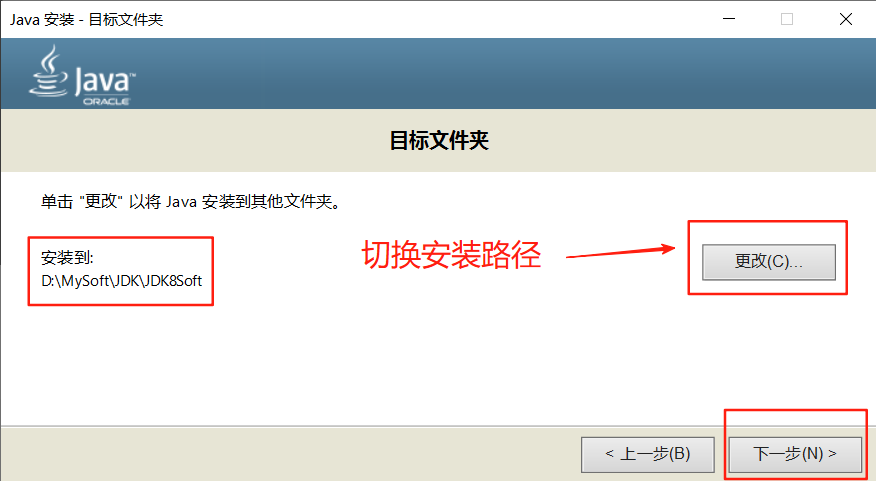
(6)耐心等待安装完成
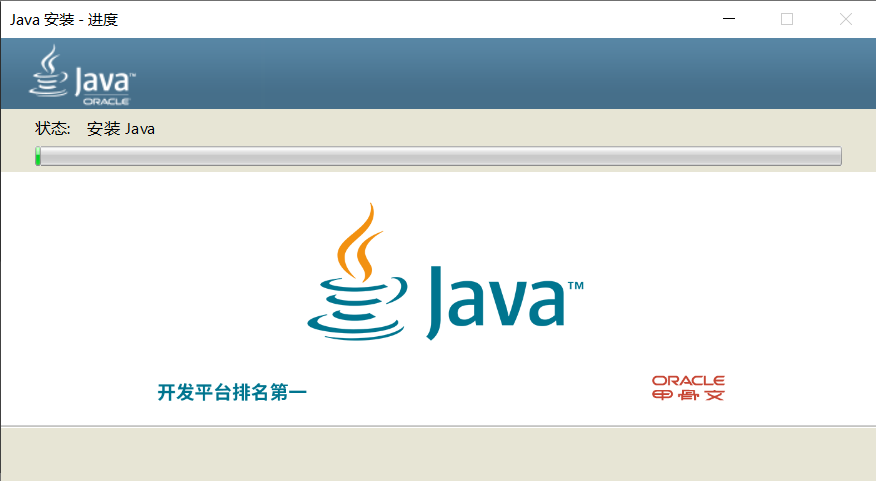
(7)点击关闭
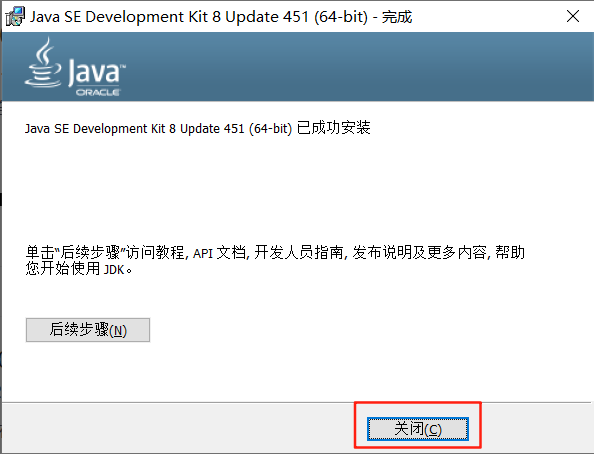
3.配置环境变量
(1)右键我的电脑—属性,在弹出的页面中选择高级系统设置
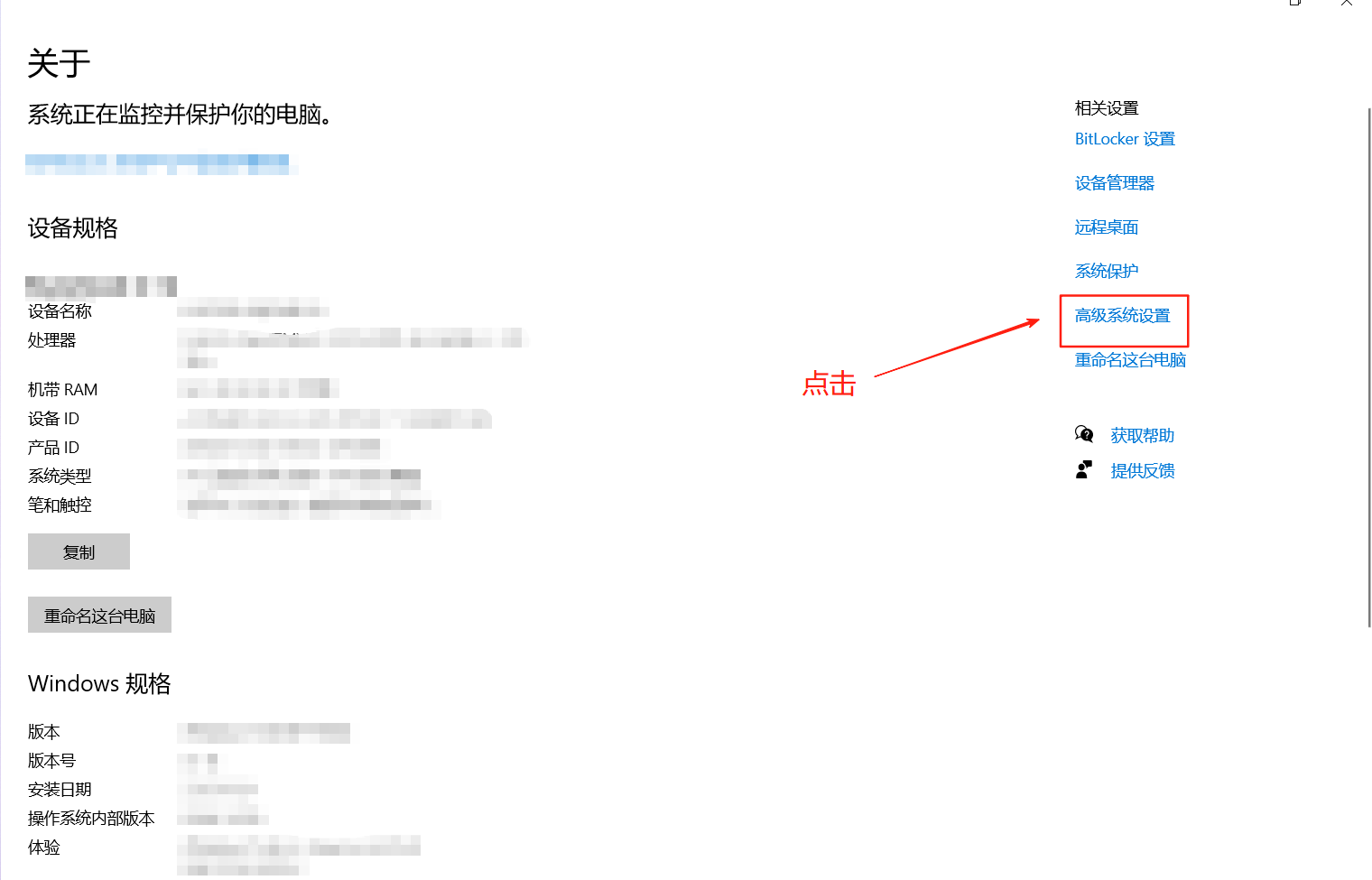
(2)点击环境变量
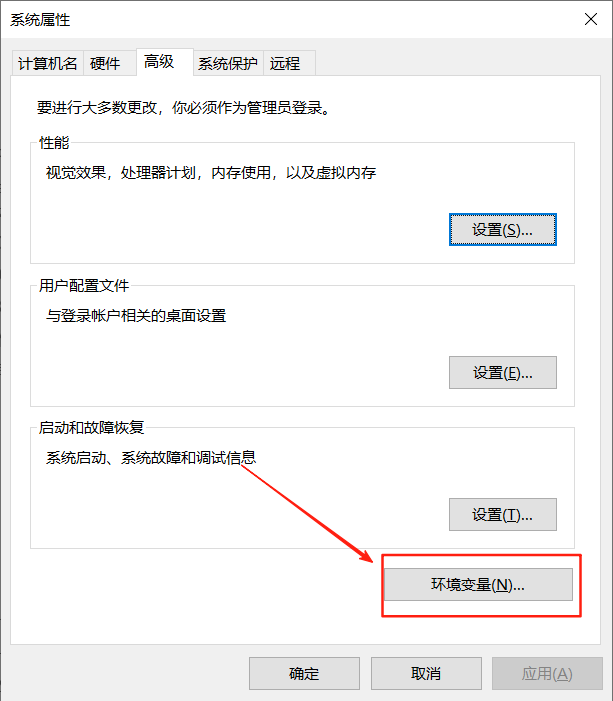
(3)在系统变量下面点击新建
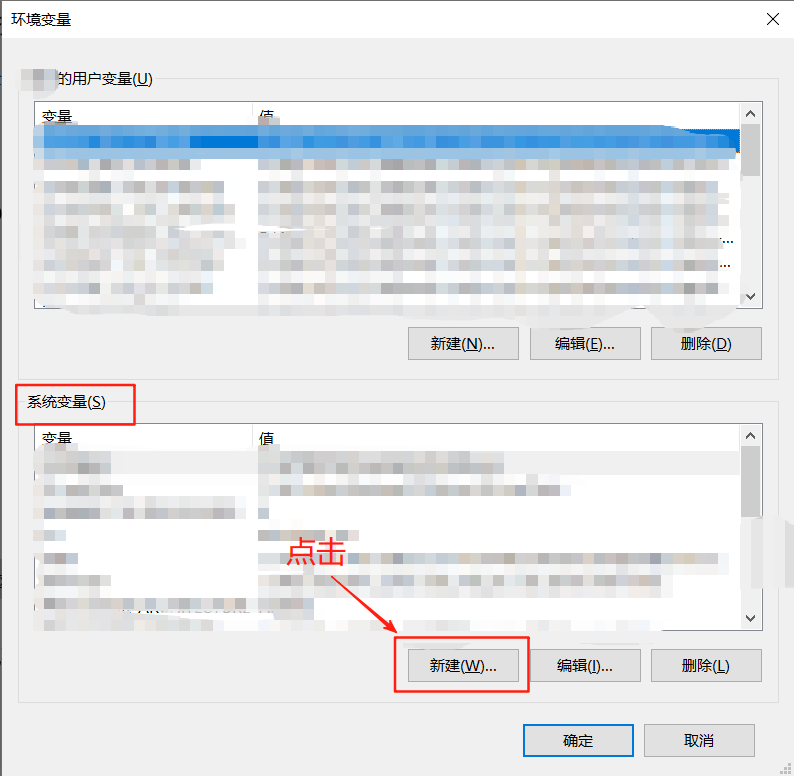
(4)填入变量名和变量值点击确定
变量名:java_home
变量值:刚刚的安装路径(本文2.安装jdk 第5步 选择的路径)
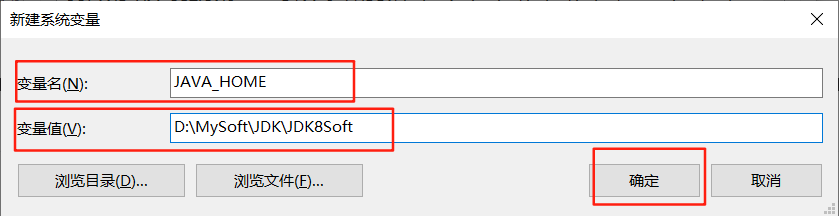
(5)继续系统变量下面点击新建,新建一个变量名为classpath的变量,点击确定
变量名:classpath
变量值:.;%java_home%\lib;%java_home%\lib\tools.jar
.;%java_home%\lib;%java_home%\lib\tools.jar

(6)找到系统变量的path,并点击编辑
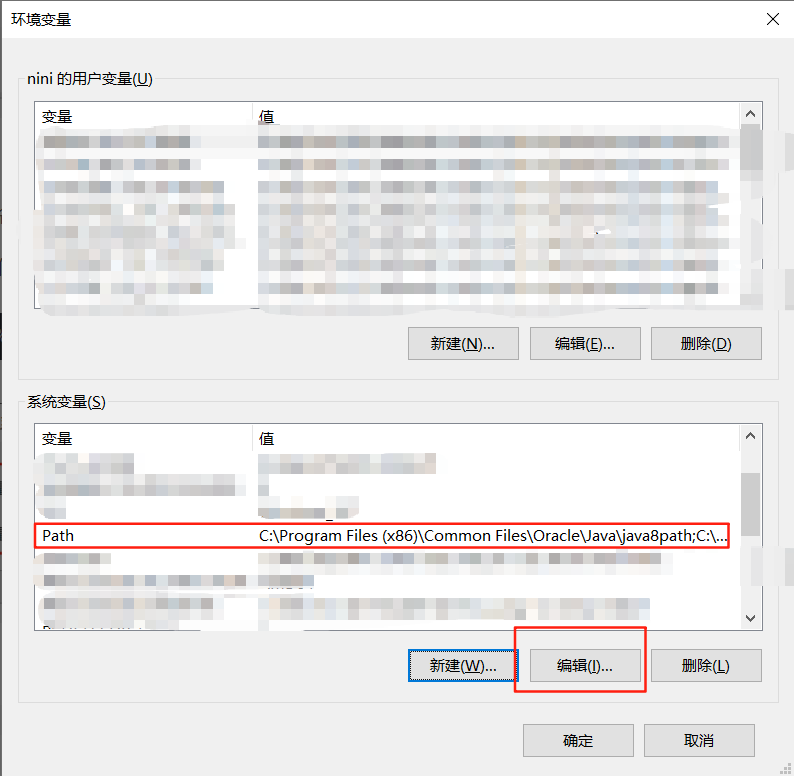
(7)在弹出来的弹窗中点击新建
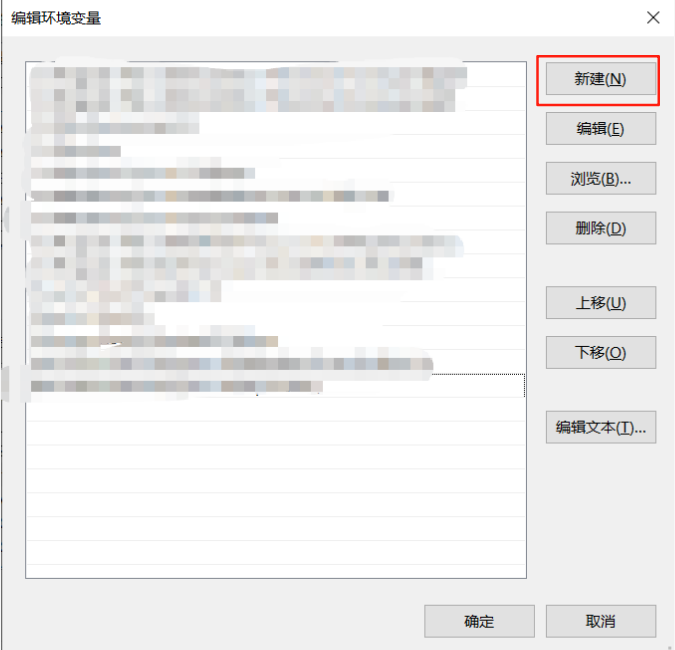
(8)将%java_home%\bin和%java_home%\jre\bin两个变量写入后点击确定
%java_home%\bin
%java_home%\jre\bin
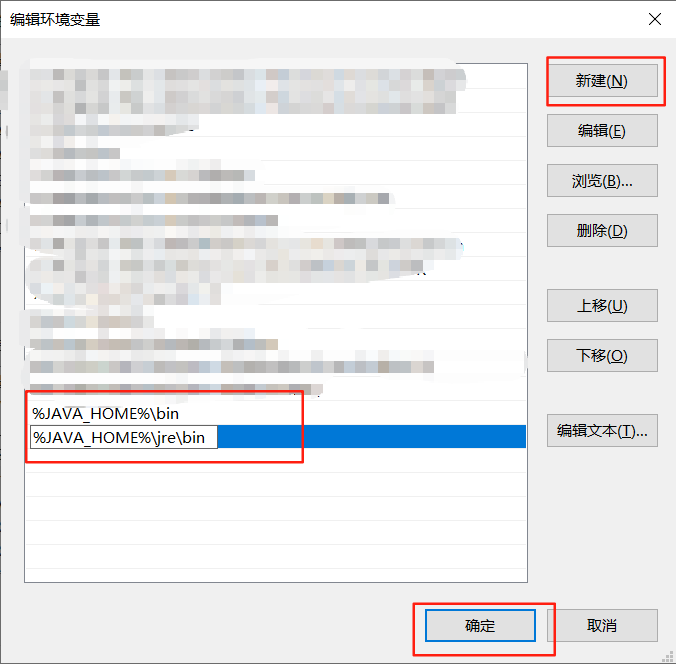
(9)全部点击确定,关闭所有弹窗,到这里jdk8的环境变量配置就完成了
4.检验
接下来,我们就进行检验jdk8是否安装成功
(1)windows+r键,输入cmd,点击确定
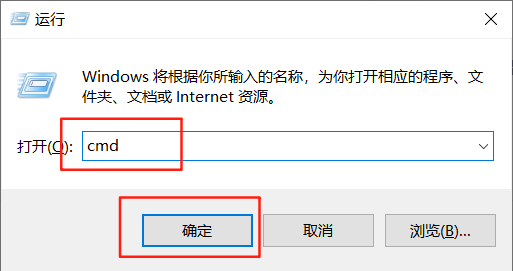
(2)在命令行界面中输入 java -version 命令 回车,若出现如图所示,就表示小伙伴们的jdk8已经安装和配置成功啦
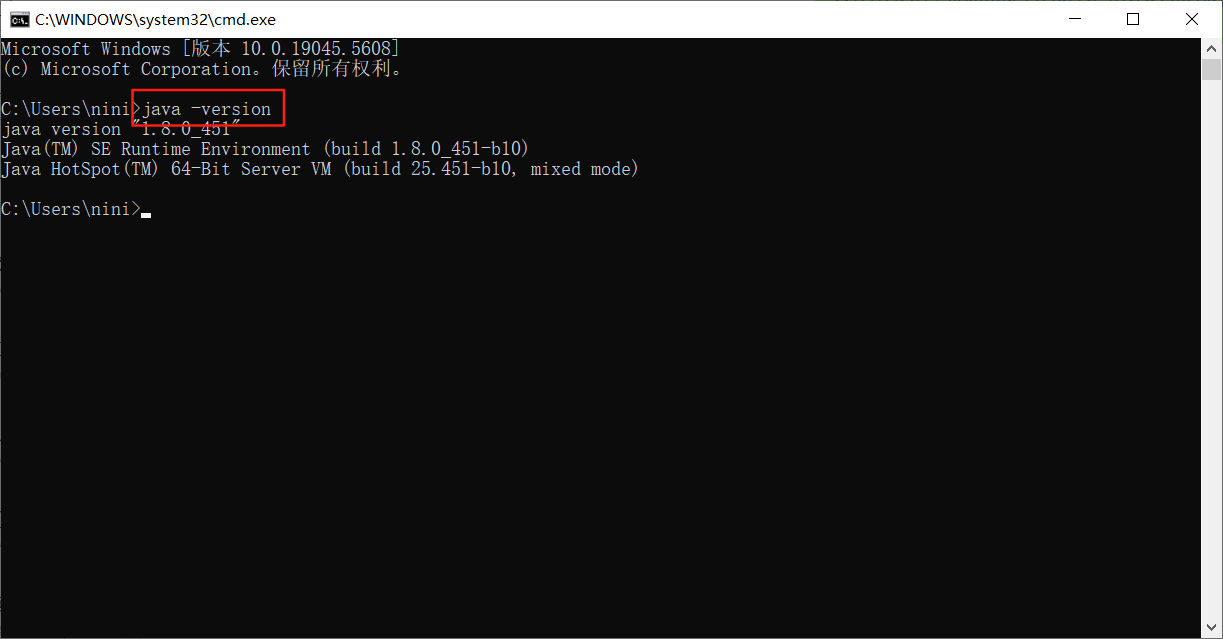
到此这篇关于java jdk1.8 安装教程和环境配置的文章就介绍到这了,更多相关java jdk1.8环境配置内容请搜索代码网以前的文章或继续浏览下面的相关文章希望大家以后多多支持代码网!




